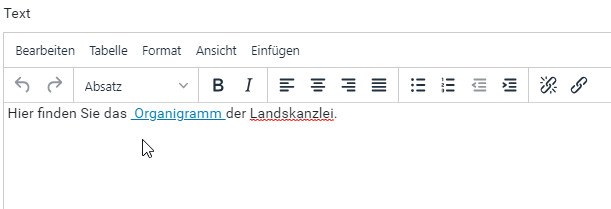- Hilfe und Unterstützung
- Hilfe
- Datei-Management
- Dateien verlinken
Dateien verlinken
1
Text und Bild-Block bearbeiten.
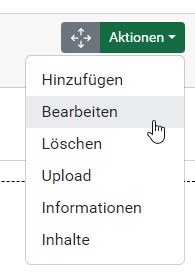
2
Gewünschte Textstelle für den Link markieren und das Ketten-Symbol wählen.
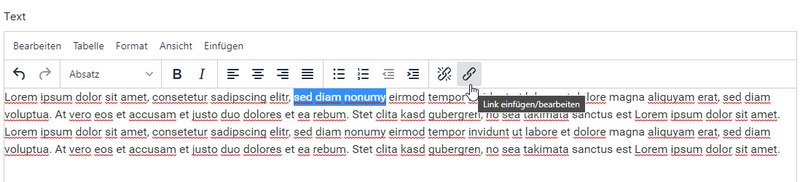
3
Das Dialogfenster für Links öffnet sich.
Es kann ein interner Link (Website bl.ch und Dateien in den Medienordnern), ein externer Link (beliebige andere Website) oder eine E-Mail-Adresse verlinkt werden.
Weitere Anleitungen:
- Verlinken einer Inhaltsseite
- Verlinken einer E-Mail Adresse
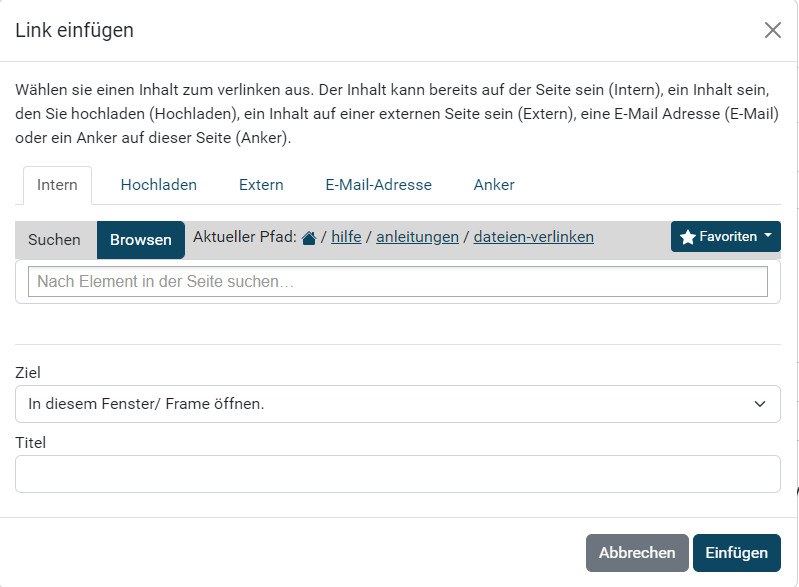
4
Um einen Link auf eine Datei zu erstellen, den Reiter «Intern» öffnen.
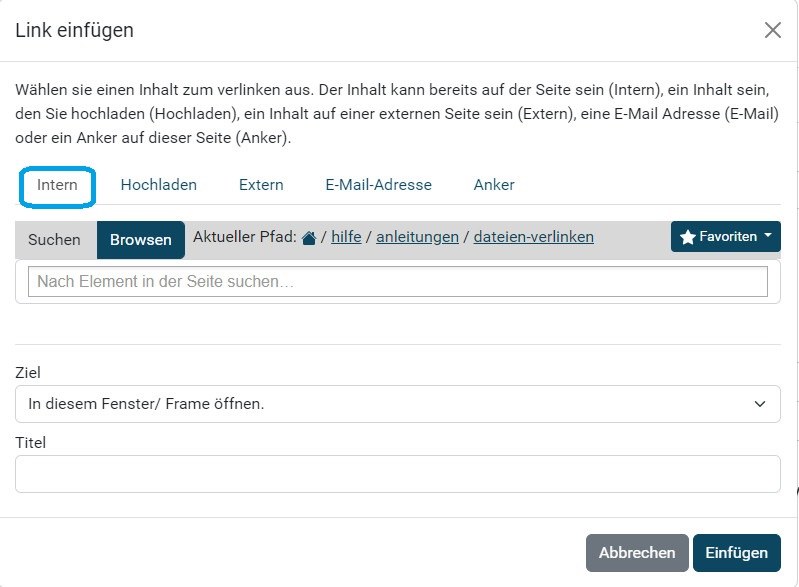
5
Im Pfad muss nun diejenige Seite geöffnet werden, auf welcher der Medienordner mit der gewünschten Datei abgelegt ist. Im Beispiel rechts soll die Seite "Landeskanzlei" geöffnet werden.
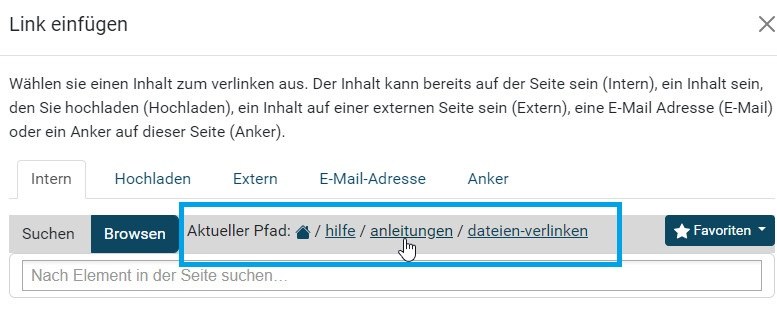
6
Mit einem Klick auf das Haus-Symbol wird die Home-Seite der Website des Kantons geöffnet. Von der Homepage aus, kann jede Seite geöffnet werden.
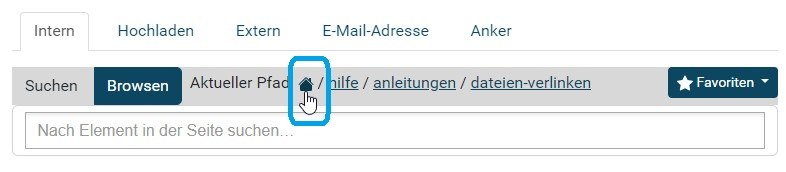
7
Die Maske zeigt alle Inhalte einer Seite (Unterseiten, Inhaltsblöcke, Medienordner etc.).
Mit einem Klick auf den Pfeil auf der rechten Seite des Inhalts kann dieses Inhaltselement geöffnet werden (z.B. Inhalte einer Unterseite oder Inhalte eines Medienordners).
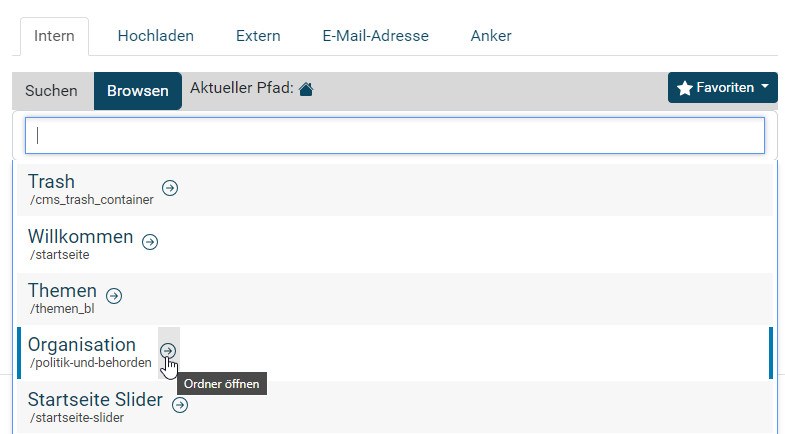
8
Nach dem Klick werden die Seiteninhalte der Seite angezeigt. Mit einem Klick auf den Pfeil rechts beim gewünschten Medienordner öffnet sich dessen Inhalt. (Nicht auf den Namen des Medienordners klicken. Dabei wird der gesamt Ordner ausgewählt.)
8 - Medienordner öffnen
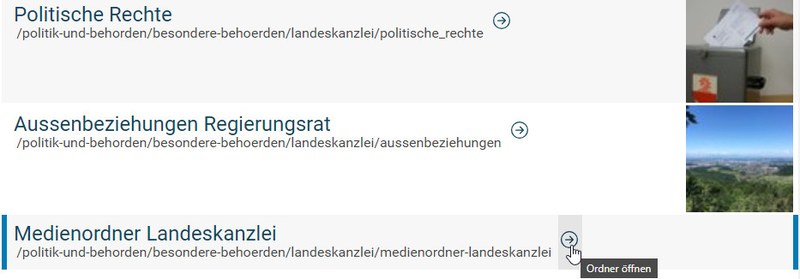
9
Ist der Inhalt (z.B. PDF), der verlinkt werden soll gefunden, wird er mit einem Klick (auf den Namen) ausgewählt.
9 - PDF auswählen
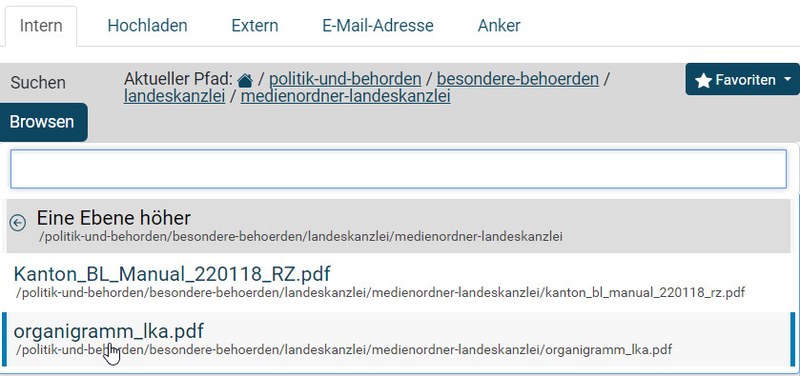
10
Der Link wird eingefügt (blau hinterlegt).
Nach dem Speichern des Textblocks kann der Link getestet werden.